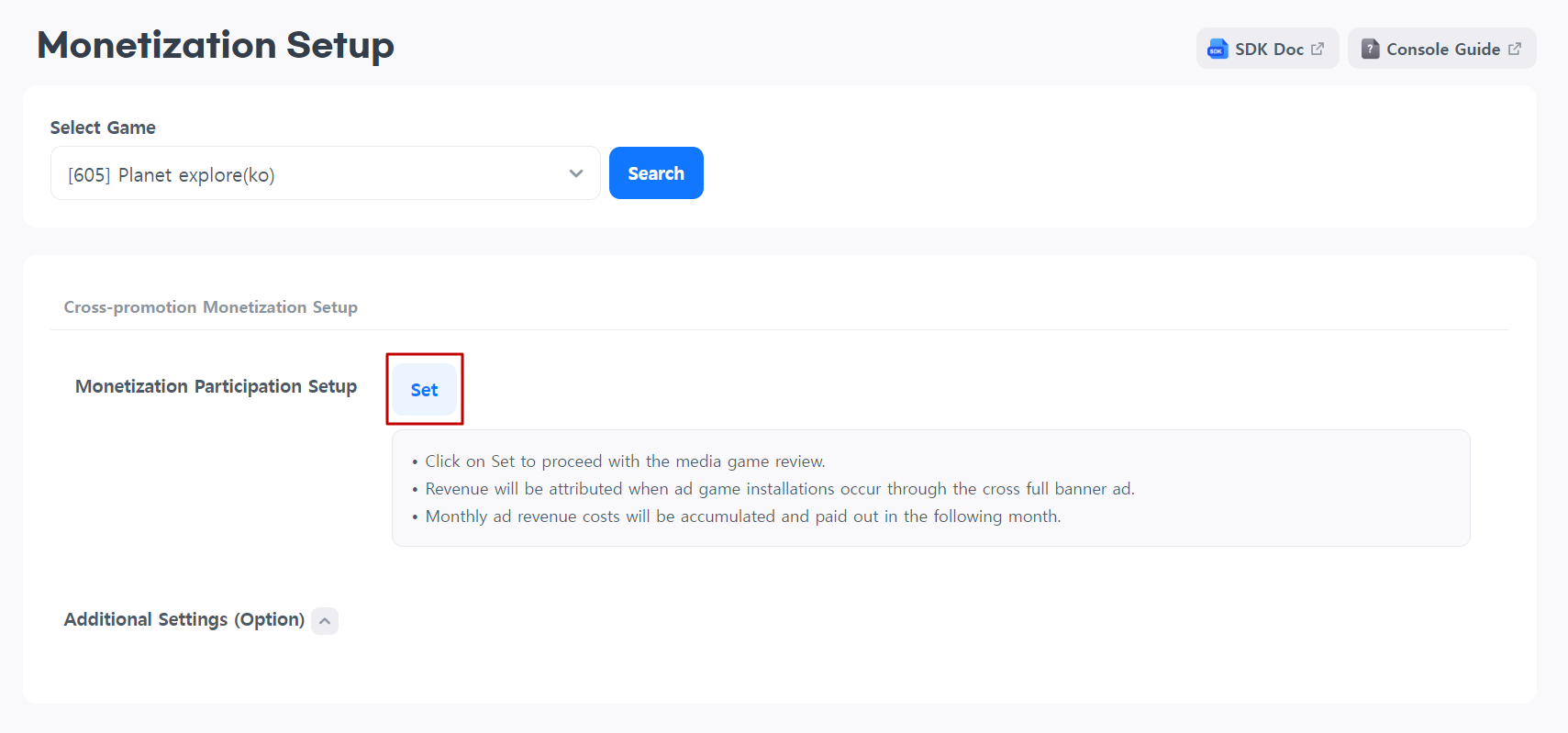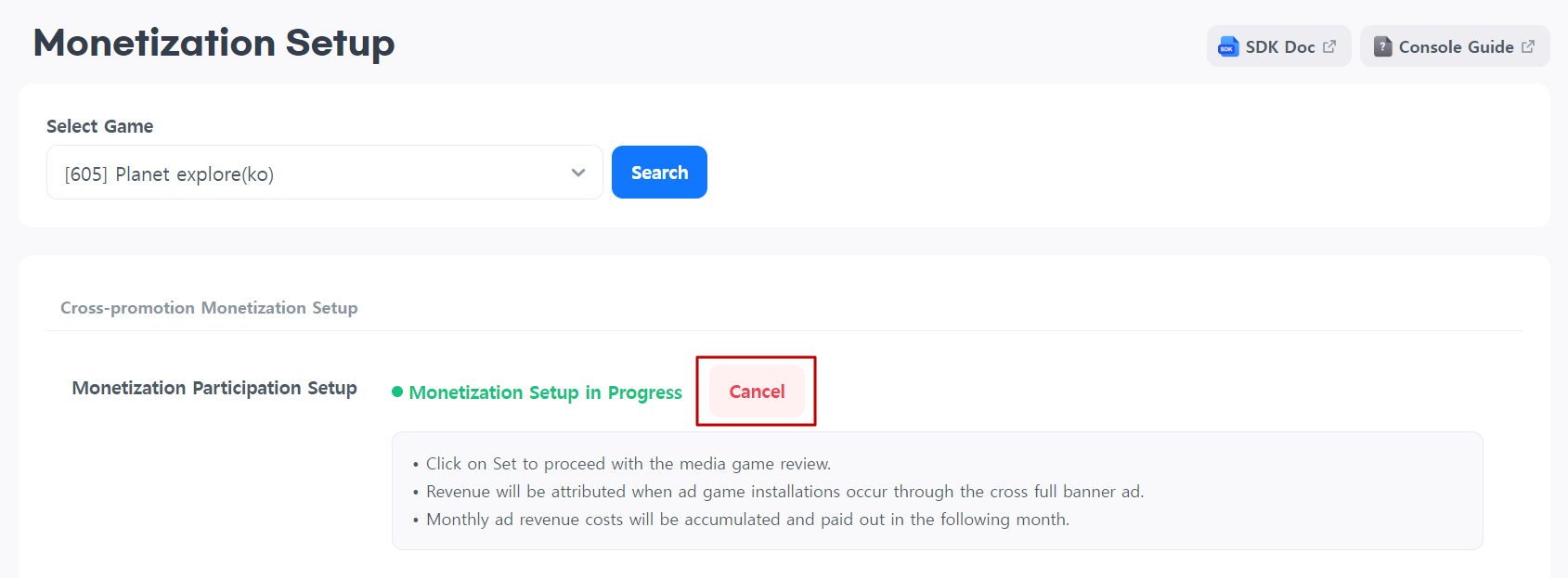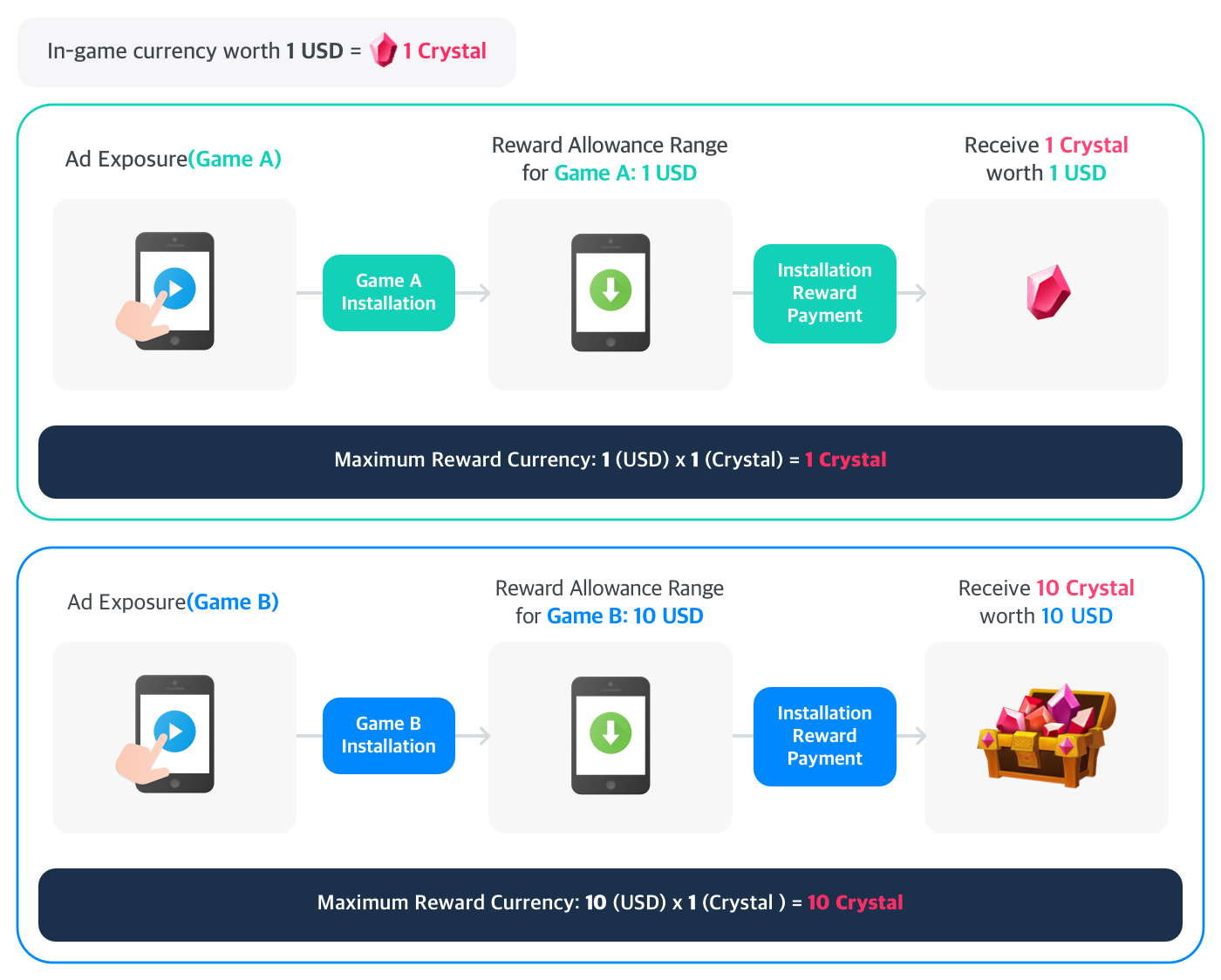収益化設定
Hive コンソール > プロモーション > クロスプロモーションマネタイズ > マネタイズ設定メニューに移動します。
あなたのゲームのマネタイズ設定情報を確認できます。
マネタイズへの参加¶
ユーザーがクロスインタースティシャルバナーをクリックしてゲームをインストールすると、収益にすぐに反映されます。
追加設定¶
報酬設定¶
インストール時に広告を通じて与えられる報酬を設定できます。 報酬の設定は任意ですが、報酬を設定することでより多くのインストールを促すことができます。 
- デフォルトで与えられる報酬を設定します。リスト内に少なくとも1つのアイテムをデフォルト報酬として設定する必要があります。
- 報酬として与えられるアイテムの名前が表示されます。
- 報酬として与えられるアイテムに基づいて、1 USDに相当する通貨の額を入力します。
- 最大報酬額を設定します。
- 報酬の許可された範囲に応じて、報酬として与えられる最大通貨額が表示されます。
- (1 USDの通貨額) X (報酬の許可された範囲) = 与えられる最大通貨額
- このアイテムが報酬として与えられるゲームを選択します。指定された報酬がないゲームにはデフォルト報酬が与えられます。
- 報酬アイテムから除外できます。
- デフォルトアイテムは削除できません。
- 報酬として与えるアイテムを追加します。
Note
インストールに設定する報酬が多いほど、ユーザーが広告ゲームをインストールする可能性が高まり、得られる広告収入も増えます。
インストール報酬は1 USDを基準に設定できます。
1 USDに相当する報酬を1クリスタルとして設定すると、ユーザーが広告ゲームをインストールした際に1 USD(1クリスタル)を報酬として支払うことができます。
各ゲームの報酬範囲は、ニーズに応じて設定できます。特定のゲームのプロモーションに合意された場合、最大10 USDの報酬が許可され、与えられる場合、最大報酬通貨は10クリスタルであるべきです。
公開広告の最低入札価格¶
公開広告の最低入札価格を設定できます。 入力した金額未満の広告は、露出が制限されます。
収益が保証された広告を表示するという利点がある一方で、入力された金額に応じて提供される広告が少なくなる場合があります。 
公開されたアプリID¶
- すべてを選択すると、すべてのアプリIDでクロスインタースティシャルバナーを公開できます。
- 手動で選択すると、一部のアプリIDのみを選択してクロスインタースティシャルバナーを公開できます。
ブロック設定¶
この機能を使用すると、特定の企業やゲームをブロックできます。ブロックしたい企業またはゲームのプロモーションシェアコードを入力してください。 
バンドル適用¶
複数のゲームを管理していて、同じプロモーション共有コードを入力する必要がある場合は、各ゲームの収益化設定に移動してコードを入力する必要があります。
バンドル適用機能を使用して、許可されているすべてのゲームにプロモーション共有コードを適用できます。
バンドル適用機能は、許可されているゲームにのみ使用できます。

プロモーション共有コード¶
あなたのゲーム/会社のプロモーション共有コードを確認できます。 
すべての露出条件を設定したら、「保存」ボタンをクリックしてください。 変更された露出条件が適用されます。
Warning
追加の設定(報酬設定、露出設定)を適用するには、「保存」ボタンをクリックしてください。
今日はこれを再表示しない¶
- 選択した広告のみを停止する: ユーザーが選択した広告のみが表示されなくなります。他のすべての広告は表示されます。
- すべての広告を停止する: すべての広告は1日表示されません。
テストバナーの露出¶
実際の広告を露出する前にテストを行うことができます。
テスト広告は、マネタイズの「参加」設定に関係なく露出されます。 
テスト方法
- ゲーム内でテスト広告バナーを表示するには、'Expose'に設定します。
- テストデバイスに「Planet Explore」の広告が表示されているか確認します。
(テストデバイスは、Promotion > Test > Test Environment Settingsで登録できます。) - 広告を通じてマーケットに行き、Planet Exploreをインストールします。
- その後、報酬がゲームに正しく送信されているか確認できます。
| テスト広告画像_縦 | テスト広告画像_横 |
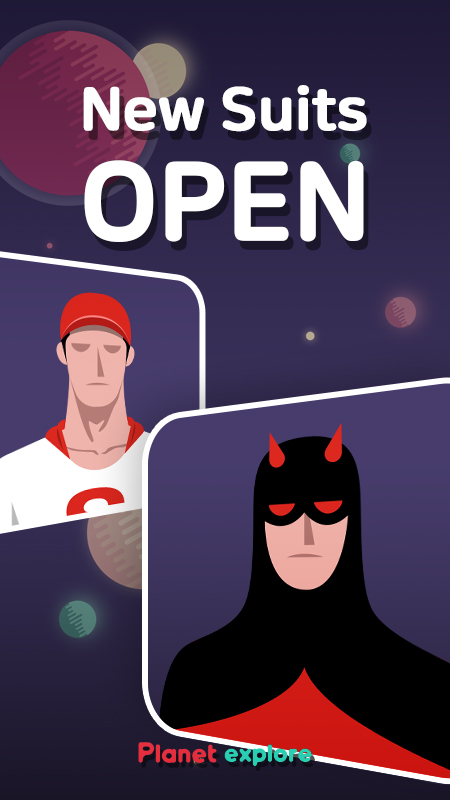 | 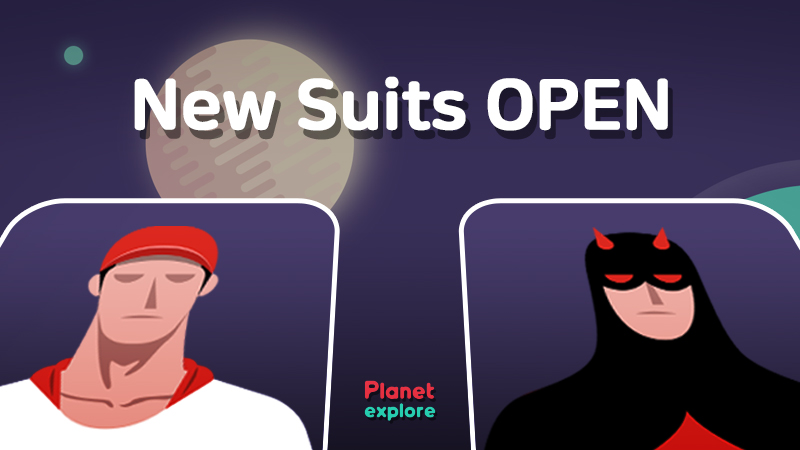 |
Note
Planet Exploreを通じてインストールされたログと報酬ログは毎時リセットされます。リセット後に再度テストできます。